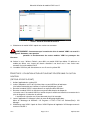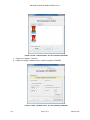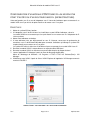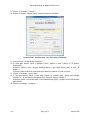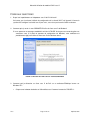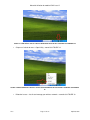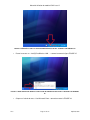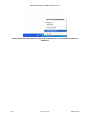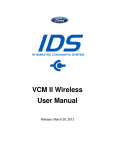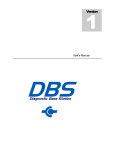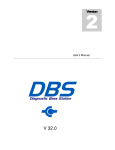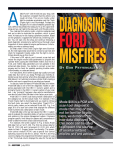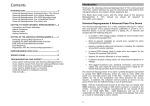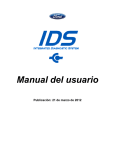Download Module VCM II sans fil Manuel d`utilisation
Transcript
Module VCM II sans fil Manuel d'utilisation Date de publication : 20 mars 2012 Manuel d'utilisation du module VCM II sans fil TABLE DES MATIÈRES Introduction ......................................................................................................................................... 3 Téléchargement et installation du logiciel du système IDS ............................................................. 3 Préparation d'un ORDINATEUR pour un module VCM II sans fil .................................................... 3 Configuration d'un module VCM II sans fil au moyen de l'adaptateur sans fil de D-Link fourni (selon l'équipement) ...................................................................................................................................... 4 Directives : première connexion sans fil au module VCM II (par défaut) (point à point) .................. 4 Directives : utilisation actuelle d'un point d'accès sans fil ou d'un routeur (retour à point-à-point) .... 5 Configuration d'un module VCM II sans fil au moyen d'un point d'accès ou d'un routeur sans fil (infrastructure) .................................................................................................................................... 8 Directives : .................................................................................................................................... 8 Foire aux questions........................................................................................................................... 12 MARQUE DÉPOSÉE Ford est une marque déposée de Ford Motor Company. Copyright Manuel d'utilisation du module VCM II sans fil Copyright © 2012 Ford Motor Company. Les renseignements, caractéristiques techniques et illustrations qui figurent dans le présent manuel sont basés sur les données les plus récentes au moment de l'impression. Ford Motor Company se réserve le droit d'y apporter des changements à tout moment et sans préavis. V1.0 Page 2 de 17 April 26, 2012 Manuel d'utilisation du module VCM II sans fil INTRODUCTION Le module VCM II sans fil a été conçu pour rehausser la productivité du système IDS en éliminant le recours à un câble USB. Deux méthodes permettent de configurer une connexion sans fil avec le module VCM II. 1. Utilisation de l'adaptateur sans fil de D-Link fourni. 2. Utilisation d'un point d'accès sans fil ou d'un routeur. Ces directives précisent comment configurer un module VCM II sans fil au moyen de ces deux méthodes. TÉLÉCHARGEMENT ET INSTALLATION DU LOGICIEL DU SYSTÈME IDS Si vous n'avez pas déjà installé le logiciel du système IDS sur votre ordinateur, installez-le maintenant. Téléchargez la plus récente version du logiciel du système IDS à partir d'un des sites Web suivants. • • Concessionnaires Ford Allez à l'adresse http://www.proservicetech.com. Tous les autres Allez à l'adresse http://www.motorcraftservice.com. AVIS : Des privilèges d'administrateur sont nécessaires pour installer et configurer le système IDS. PRÉPARATION D'UN ORDINATEUR POUR UN MODULE VCM II SANS FIL Assurez-vous d'utiliser le client sans fil de Microsoft pour gérer les connexions sans fil de votre ordinateur. Le système IDS requiert que le client de Microsoft configure automatiquement une connexion sans fil entre l'ordinateur et le module VCM II. Autrement, vous aurez besoin du câble USB fourni pour utiliser le VCM II. Un logiciel de sécurité peut nuire aux communications. Désactivez votre logiciel antivirus et votre coupe-feu avant d'amorcer cette procédure. Si vous utilisez le client sans fil de Microsoft, vous devrez peut-être configurer le gestionnaire de connexions sans fil pour qu'il se connecte à Internet au moyen de la carte sans fil interne. Consultez votre expert informatique si vous n'êtes pas certain de la procédure. Consultez la section Foire aux questions pour obtenir des exemples de mise hors fonction de certains clients sans fil autres que Microsoft communs. V1.0 Page 3 de 17 April 26, 2012 Manuel d'utilisation du module VCM II sans fil CONFIGURATION D'UN MODULE VCM II SANS FIL AU MOYEN DE L'ADAPTATEUR SANS FIL DE D-LINK FOURNI (SELON L'ÉQUIPEMENT ) Cette configuration permet à la carte sans fil interne de l'ordinateur de se connecter à Internet tandis que l'adaptateur sans fil USB de D-Link, installé dans l'ordinateur, communique avec le module VCM II. Les directives propres à cette configuration dépendent de votre configuration actuelle : • • première connexion sans fil au module VCM II, utilisation actuelle d'un point d'accès sans fil ou d'un routeur. DIRECTIVES : PREMIÈRE CONNEXION SANS FIL AU MODULE VCM II (PAR DÉFAUT) (POINT À POINT) 1. Arrêtez l'application du système IDS. 2. Débranchez le câble USB du module VCM II de l'ordinateur et du module VCM II. 3. Insérez l'adaptateur sans fil de D-Link fourni dans un port USB libre de l'ordinateur. Une fenêtre contextuelle peut s'afficher si le pilote du périphérique s'installe. 4. Branchez le module VCM II au véhicule au moyen du câble de prise de diagnostic. La fonction sans fil du module VCM II est activée lorsque le module est branché au connecteur de la prise de diagnostic à 16 broches du véhicule. L'activation de la fonction sans fil peut demander jusqu'à 30 secondes. 5. Lancez l'application du système IDS. 6. S'il s'agit de la première mise en fonction du système IDS, vous serez invité à définir des préférences et des réglages. Vous serez peut-être invité à entrer un code de licence pour valider votre licence du système IDS Consultez le manuel d'utilisation du système IDS pour obtenir de plus amples détails sur la licence du système IDS. 7. Si une mise à jour du logiciel du module VCM II est disponible, vous serez invité à brancher le câble USB du module VCM II pour effectuer la mise à jour. 8. Cliquez sur l'onglet de sélection de dispositif dans le coin supérieur droit de l'écran du système IDS (voir : ÉCRAN DE SÉLECTION DE DISPOSITIF). Si l'onglet de sélection de dispositif n'est pas visible, branchez le module VCM II à l'ordinateur au moyen du câble USB. V1.0 Page 4 de 17 April 26, 2012 Manuel d'utilisation du module VCM II sans fil FIGURE 1: ÉCRAN DE SÉLECTION DE DISPOSITIF 9. Sélectionnez le module VCM II auquel vous voulez vous connecter. AVERTISSEMENT : Assurez-vous que le numéro de série du module VCM II est associé à votre appareil. Autrement, vous pourriez perturber le fonctionnement des autres modules VCM II et provoquer des blessures. 10. Cochez la case « Wireless Default » pour définir ce module VCM II par défaut. En précisant un module par défaut, vous n'aurez plus besoin d'accéder à cet écran sauf si vous voulez vous connecter à un autre module VCM II. 11. Le module VCM II est prêt à fonctionner en sans fil avec le système IDS. DIRECTIVES : UTILISATION ACTUELLE D'UN POINT D'ACCÈS SANS FIL OU D'UN ROUTEUR (RETOUR À POINT-À-POINT) 1. Arrêtez l'application du système IDS. 2. Insérez l'adaptateur sans fil de D-Link fourni dans un port USB libre de l'ordinateur. Une fenêtre contextuelle peut s'afficher si le pilote du périphérique s'installe. 3. Branchez le module VCM II à votre ordinateur au moyen du câble USB fourni. 4. Branchez le module VCM II au véhicule au moyen du câble de prise de diagnostic. La fonction sans fil du module VCM II est activée lorsque le module est branché au connecteur de la prise de diagnostic à 16 broches du véhicule. L'activation de la fonction sans fil peut demander jusqu'à 30 secondes. 5. Lancez l'application VCI Manager à partir du menu de démarrage de Windows. Menu de démarrage de Windows > All Programs > ETAS > ETAS VCI Software(Ford) > VCI Manager. 6. Sélectionnez votre VCM II à partir de l'écran VCM II Explorer de l'application VCI Manager comme le montre la FIGURE 2. V1.0 Page 5 de 17 April 26, 2012 Manuel d'utilisation du module VCM II sans fil FIGURE 2: ÉCRAN « VCM II EXPLORER » DE L'APPLICATION VCI MANAGER 7. Cliquez sur le bouton « Connect ». 8. Cliquez sur l'onglet « Network Setup » comme le montre la FIGURE 3. FIGURE 3: ÉCRAN « NETWORK SETUP » DE L'APPLICATION VCI MANAGER V1.0 Page 6 de 17 April 26, 2012 Manuel d'utilisation du module VCM II sans fil 9. Cliquez sur le bouton « Set Factory Default ». Un écran de confirmation apparaît comme le montre la FIGURE 4. FIGURE 4: ÉCRAN CONTEXTUEL « FACTORY DEFAULT CONFIRMATION » DE L'APPLICATION VCI MANAGER 10. Cliquez sur le bouton « OK » pour poursuivre. 11. Arrêtez l'application VCI Manager. 12. Redémarrez l'application du système IDS. V1.0 Page 7 de 17 April 26, 2012 Manuel d'utilisation du module VCM II sans fil CONFIGURATION D'UN MODULE VCM II SANS FIL AU MOYEN D'UN POINT D'ACCÈS OU D'UN ROUTEUR SANS FIL ( INFRASTRUCTURE ) Cette configuration sans fil se sert de l'adaptateur sans fil interne de l'ordinateur pour se connecter à un module VCM sans fil par le biais du point d'accès ou du routeur sans fil sur place. DIRECTIVES : 1. Mettez le système IDS hors fonction. 2. Si l'adaptateur sans fil de D-Link fourni est installé dans un port USB de l'ordinateur, retirez-le. Le module VCM II ne se connectera pas à un point d'accès ou un routeur sans fil si l'adaptateur de DLink est présent. 3. Mettez votre ordinateur en fonction. 4. Si votre ordinateur n'est pas déjà connecté en sans fil à Internet, servez-vous du gestionnaire de connexions sans fil de Microcosft Windows pour connecter l'ordinateur qui héberge le système IDS au point d'accès ou au routeur sans fil sur place. Le système IDS utilise le client sans fil de Microsoft pour se connecter à un module VCM II sans fil. 5. Branchez le module VCM II à votre ordinateur au moyen du câble USB fourni. 6. Branchez le module VCM II au véhicule au moyen du câble de prise de diagnostic fourni. 7. Lancez l'application VCI Manager à partir du menu de démarrage de Windows. Menu de démarrage de Windows > All Programs > ETAS > ETAS VCI Software(Ford) > VCI Manager. 8. Sélectionnez votre VCM II à partir de l'écran VCM II Explorer de l'application VCI Manager comme le montre la FIGURE 5. FIGURE 5: ÉCRAN « VCM II EXPLORER » DE L'APPLICATION VCI MANAGER V1.0 Page 8 de 17 April 26, 2012 Manuel d'utilisation du module VCM II sans fil 9. Cliquez sur le bouton « Connect ». 10. Cliquez sur l'onglet « Network Setup » comme le montre la FIGURE 6. FIGURE 6: ÉCRAN « NETWORK SETUP » DE L'APPLICATION VCI MANAGER 11. Cochez la case « Enable Wireless Interface ». 12. Si votre point d'accès utilise le protocole DHCP, cochez la case « Obtain an IP address automatically ». Autrement, cochez la case « Use the following address », puis tapez l'adresse dans la zone « IP Address ». Consultez l'administrateur de votre réseau pour obtenir une adresse IP valide et l'entrer. 13. Cliquez sur le bouton « Access Point ». 14. Si votre point d'accès diffuse un nom SSID, cliquez sur le bouton radio « Select from available networks list » et sélectionnez votre point d'accès comme le montre la FIGURE 7. Autrement, cliquez sur le bouton radio « Enter Network Name [SSID] » et tapez le nom SSID de votre point d'accès. 15. Cliquez sur le bouton « Configure > ». V1.0 Page 9 de 17 April 26, 2012 Manuel d'utilisation du module VCM II sans fil FIGURE 7: ÉCRAN « ACCESS POINT CONFIGURATION » DE L'APPLICATION VCI MANAGER 16. Sélectionnez les valeurs « Network Authentication » et « Data Encryption » appropriées, puis entrez votre clé dans la zone « Wireless Security Password (Encryption Key) » de votre point d'accès comme le montre la FIGURE 8. Consultez l'administrateur de votre réseau pour obtenir ces renseignements. 17. Cliquez sur le bouton « Next ». FIGURE 8: ÉCRAN « ACCESS POINT SECURITY SETTINGS » DE L'APPLICATION VCI MANAGER 18. Cliquez sur le bouton « Oui » pour confirmer les changements comme le montre la FIGURE 9. (L'affichage de la fenêtre contextuelle de confirmation peut demander jusqu'à dix secondes.) V1.0 Page 10 de 17 April 26, 2012 Manuel d'utilisation du module VCM II sans fil FIGURE 9: ÉCRAN « ACCESS POINT CONFIGURATION CONFIRMATION » DE L'APPLICATION VCI MANAGER 19. Débranchez le module VCM II du port USB de votre ordinateur. 20. Débranchez le module VCM II du véhicule. 21. Redémarrez l'application du système IDS. V1.0 Page 11 de 17 April 26, 2012 Manuel d'utilisation du module VCM II sans fil FOIRE AUX QUESTIONS 1. À quoi sert le petit bouton sur l'adaptateur sans fil de D-Link fourni? Ce bouton sert à exécuter l'utilitaire de configuration de la sécurité Wi-Fi de l'appareil. Comme le système IDS configure la sécurité sans fil pour vous, vous n'avez pas besoin d'utiliser ce bouton. 2. Comment puis-je savoir si mon ORDINATEUR utilise le client sans fil de Windows? Si vous apercevez un message semblable à celui de la FIGURE 10 lorsque vous tentez de gérer vos connexions sans fil à partir du panneau de configuration de Windows, votre ordinateur est probablement réglé pour utiliser le client sans fil d'un fabricant donné. FIGURE 10: MESSAGE DE CLIENT SANS FIL AUTRE QUE WINDOWS 3. Comment puis-je désactiver un client sans fil de Dell sur un ordinateur E5400 qui tourne sur Windows XP? • V1.0 Cliquez avec le bouton de droite sur l'icône d'état sans fil comme le montre la FIGURE 11. Page 12 de 17 April 26, 2012 Manuel d'utilisation du module VCM II sans fil FIGURE 11: ICÔNE D'ÉTAT SANS FIL POUR UN ORDINATEUR E5400 DE DELL TOURNANT SUR WINDOWS XP • Cliquez sur l'article de menu « Open Utility » montré à la FIGURE 12. FIGURE 12: MENU CONTEXTUEL WIRELESS CLIENT POUR UN ORDINATEUR E5400 DE DELL TOURNANT SUR WINDOWS XP • V1.0 Décochez la case « Let this tool manage your wireless networks » montrée à la FIGURE 13. Page 13 de 17 April 26, 2012 Manuel d'utilisation du module VCM II sans fil FIGURE 13: ÉCRAN DELL WIRELESS LAN CARD UTILITY • Cliquez sur le bouton « OK » pour accepter les changements et quitter l'utilitaire. 4. Comment puis-je désactiver un client sans fil de Dell sur un ordinateur D600 qui tourne sur Windows XP? • V1.0 Cliquez avec le bouton de droite sur l'icône d'état sans fil comme le montre la FIGURE 14. Page 14 de 17 April 26, 2012 Manuel d'utilisation du module VCM II sans fil FIGURE 14: ICÔNE D'ÉTAT SANS FIL POUR UN ORDINATEUR D600 DE DELL TOURNANT SUR WINDOWS XP • Placez le curseur sur « Intel(R) Pro/Wireless LAN … » comme le montre la figure FIGURE 15. FIGURE 15: MENU CONTEXTUEL WIRELESS CLIENT POUR UN ORDINATEUR D600 DE DELL TOURNANT SUR WINDOWS XP • V1.0 Cliquez sur l'article de menu « Use Microsoft Client » comme le montre la FIGURE 16. Page 15 de 17 April 26, 2012 Manuel d'utilisation du module VCM II sans fil FIGURE 16: MENU CONTEXTUEL WIRELESS CLIENT POUR UN ORDINATEUR D600 DE DELL TOURNANT SUR WINDOWS XP 5. Comment puis-je désactiver un client sans fil de Panasonic sur un ordinateur CF-18 qui tourne sur Windows XP? • Cliquez avec le bouton de droite sur l'icône d'état sans fil comme le montre la FIGURE 17. FIGURE 17: ICÔNE D'ÉTAT SANS FIL POUR UN ORDINATEUR CF-18 DE PANASONIC TOURNANT SUR WINDOWS XP • V1.0 Cliquez sur l'article de menu « Use Microsoft Client » comme le montre la FIGURE 18. Page 16 de 17 April 26, 2012 Manuel d'utilisation du module VCM II sans fil FIGURE 18: MENU CONTEXTUEL WIRELESS CLIENT POUR UN ORDINATEUR CF-18 DE PANASONIC TOURNANT SUR WINDOWS XP V1.0 Page 17 de 17 April 26, 2012